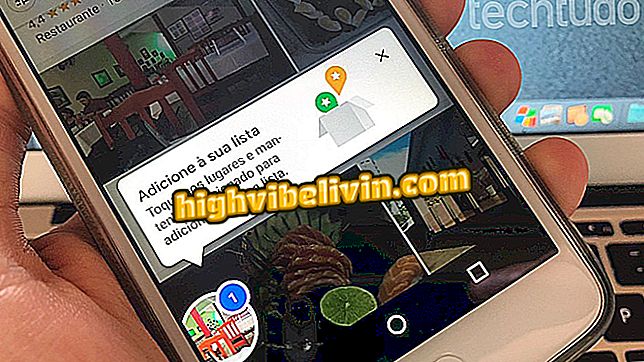Πώς να αποθηκεύσετε αρχεία PDF στα Windows
Για να αποθηκεύσετε αρχεία - όπως έγγραφα του Word ή ακόμα και ιστοσελίδες - σε μορφή PDF στα Windows 10, μπορείτε να χρησιμοποιήσετε τη λειτουργία εκτύπωσης συστήματος. Με αυτόν τον τρόπο, δεν είναι απαραίτητο να χρησιμοποιείτε ηλεκτρονικές υπηρεσίες ή να κάνετε λήψη λογισμικού τρίτου μέρους. Στο παράθυρο εκτύπωσης αντί για την πραγματική αποστολή του εγγράφου στον εκτυπωτή, μπορείτε να επιλέξετε να αποθηκεύσετε το αρχείο PDF στον υπολογιστή σας. Δείτε πώς μπορείτε να το κάνετε στον υπολογιστή σας.
Πώς να βελτιώσετε την παραγωγικότητά σας στα Windows 10

Μάθετε πώς να αποθηκεύετε αρχεία PDF στα Windows 10
Βήμα 1. Ανοίξτε το αρχείο που θέλετε να αποθηκεύσετε ως PDF. Για να γίνει αυτό, χρησιμοποιήστε την επιλογή "Άνοιγμα" του προγράμματος που χρησιμοποιείται για την επεξεργασία του.

Άνοιγμα εγγράφου για μετατροπή σε PDF
Βήμα 2. Για να αποθηκεύσετε αυτό το έγγραφο ως PDF, χρησιμοποιήστε την επιλογή "Εκτύπωση" του προγράμματος.

Πρόσβαση στην επιλογή εκτύπωσης εφαρμογής
Βήμα 3. Στο παράθυρο εκτύπωσης, κάντε κλικ στην επιλογή "Microsoft Print to PDF" και, στη συνέχεια, στο κουμπί "Εκτύπωση".
Εκτύπωση σε PDF "Βήμα 4. Εισαγάγετε ένα όνομα για το αρχείο και, στη συνέχεια, κάντε κλικ στο κουμπί "Αποθήκευση".

Εισαγωγή ονόματος και αποθήκευση του εγγράφου ως PDF
Εκεί! Ανοίξτε το φάκελο όπου αποθηκεύτηκε το αρχείο και τώρα μπορείτε να το δείτε σε μορφή PDF.
Ποια είναι τα καλύτερα Windows όλων των εποχών; Δεν μπορείτε να απαντήσετε σε αυτό το θέμα